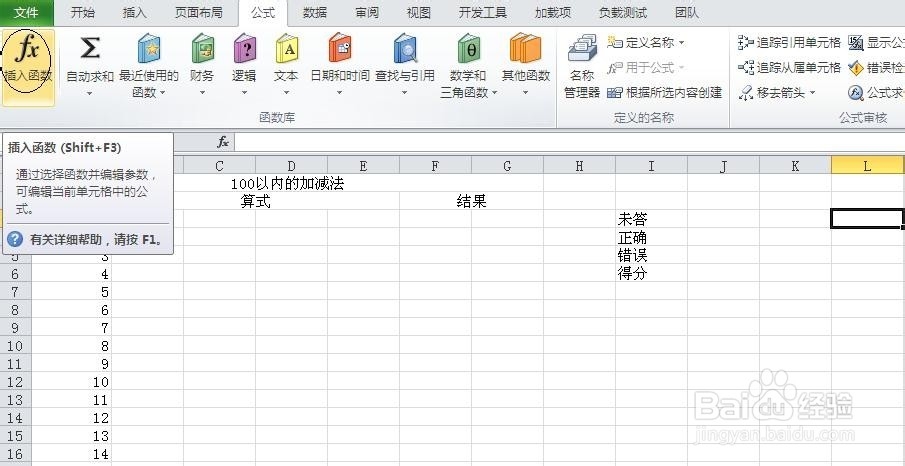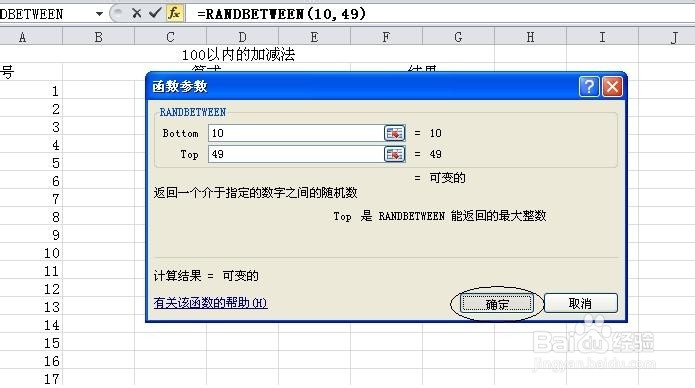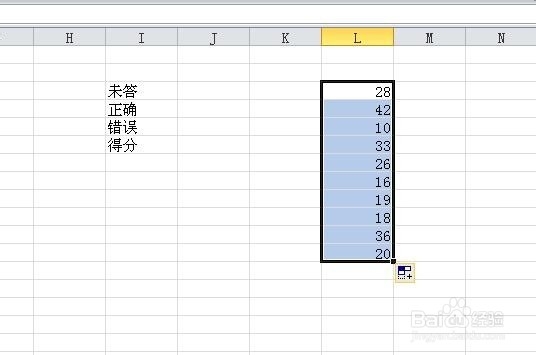1、启动Excel2010,创建一个空白工作簿,将其命名为“100以内的加减法”。在工作表Sheet1的帆歌达缒A1单元格中输入“100以内的加减法测试”,选中单元格区域A1:G1,单击“开始”选项卡,在“对齐方式”组中,单击“合并后居中”按钮。
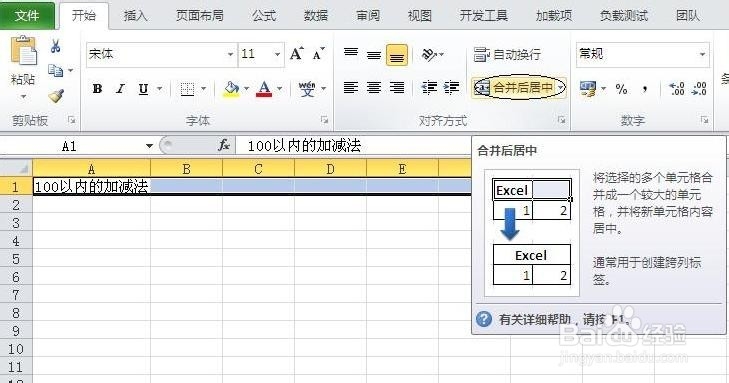
2、在A2单元格中输入“题号”,B2单元格中输入“算式”,F2单元格中输入“结果”

3、选中单元格区域B2:E2,按下键盘上的Ctrl键,再选中单元格区域F2:G2,单击“开始”选项卡,在“对齐方式”组中,单击“合并后居中”按钮。
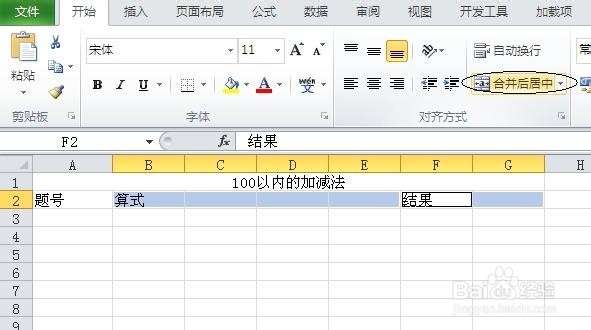
4、在I3单元格中输入“未答”,I4单元格中输入“正确”,I5单元格中输入“错误”,I6单元格中输入“得分”
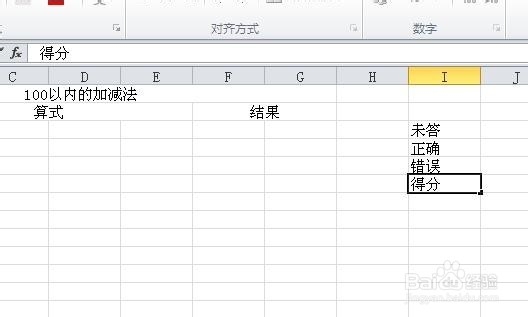
5、在A3单元格中输入“1”,将光标定位在A3单元格右下角,当光标变成实心的十字形时,按住鼠标左键向下拖动至A22。


6、选中L3单元格,单击侑喏嵋甲插入函数,在搜索函数栏中输入“randbetween”,单击“转到”按钮,然后单击“确定”按钮。在bottom文本框中输入“10”,在top文本框中输入“49”,单击“确定”按钮。拖动L3单元格的填充柄至L12。